讨论组管理
手册分类 
- 1. 安装部署及配置
- 2. 消息会话
- 3. 讨论组管理
- 3.1 讨论组基础维护操作(系统成员)
- 3.2 群管理员支持的操作
- 3.3 群主支持的操作
- 3.4 系统管理员讨论组管理
- 3.2 群管理员支持的操作
- 4. 禅道信息协同
- 4.1 禅道界面功能
- 4.2 禅道链接获取、渲染、打开
- 4.3 基于对话消息创建禅道对象
- 4.4 阿道(机器人)通知禅道对象操作的变动
- 4.5 阿道(机器人)指令查询操作禅道任务
- 4.2 禅道链接获取、渲染、打开
- 5. 文件管理
- 6. Jitsi版音视频(9.x系列)
- 6.1. 音视频会议配置
- 6.1.1 安装 Jitsi 音视频服务端
- 6.1.2 后台配置
- 6.2. 功能介绍
- 6.1.1 安装 Jitsi 音视频服务端
- 7. SRS版音视频(8.x系列)
- 7.1. 音视频会议配置
- 7.1.1 安装音视频服务端
- 7.1.2 安装SRS音视频服务端
- 7.1.3 开启和配置音视频功能
- 7.1.2 安装SRS音视频服务端
- 7.2. 发起会议
- 7.2.1 一对一会话中发起音视频会议
- 7.2.2 群组会话中发起音视频会议
- 7.2.3 独立发起音视频会议入口
- 7.2.2 群组会话中发起音视频会议
- 7.3. 加入会议
- 7.3.1 分享音视频会议到会话
- 7.3.2 通过会议的ID加入会议
- 7.4. 预约会议
- 7.4.1 预约会议
- 7.5. 会议应用
- 7.5.1 音视频会议应用
- 7.1.1 安装音视频服务端
- 8. AI对话
- 2. 消息会话
群管理员支持的操作 分享链接
作者:汤倩倩最后编辑:汤倩倩 于 2025-01-14 15:41:26 浏览量:1766
本篇目录
群管理员除普通成员支持的讨论组操作外,可以执行部分讨论组维护工作。以下是详细的操作手册:
一、设置群图标
1. 管理员可以为讨论组设置自定义图标,可以是预设的图标库中的图标,也可以上传自己的图片作为群图标。2. 进入需要修改图标的讨论组,右键会话列表中的某一讨论组或在具体讨论组的「...」中选择“群图标修改”选项。
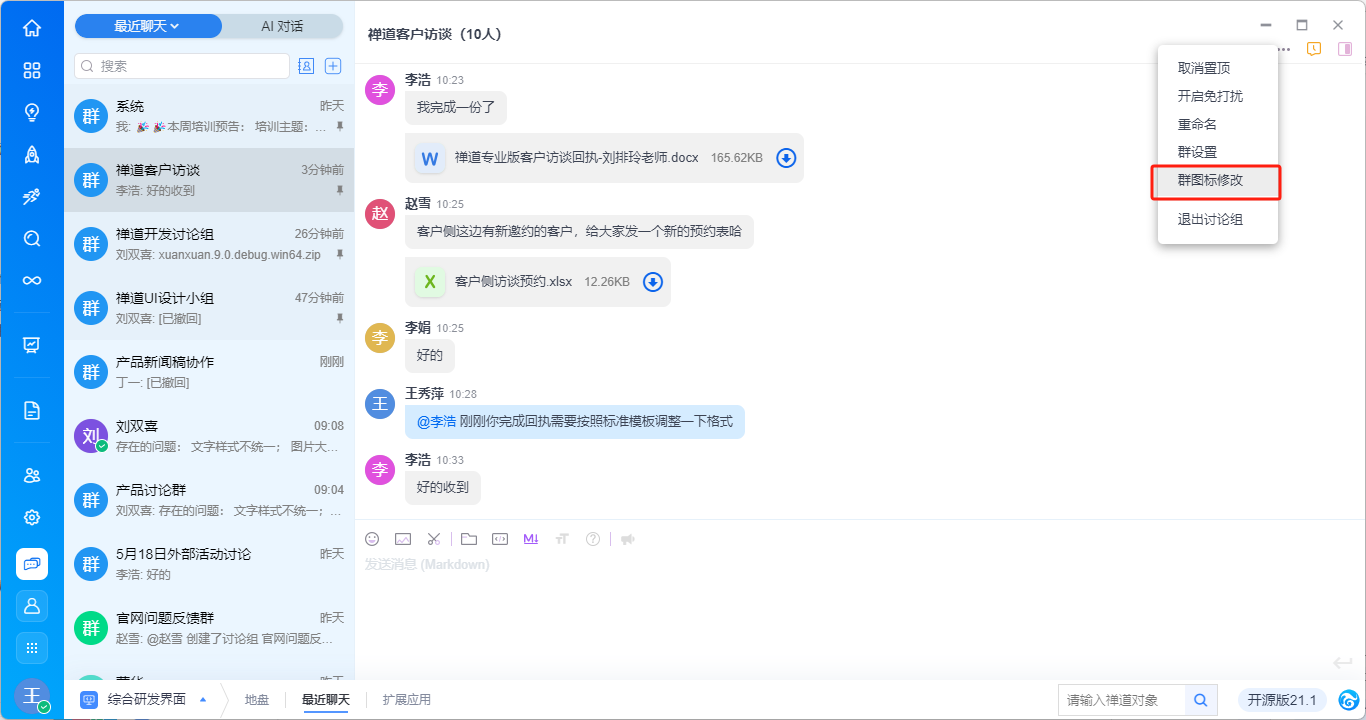
3. 可选择配置文字图标或本地上传新图标。
4. 保存修改后,新的图标将会实时更新显示在讨论组列表中。
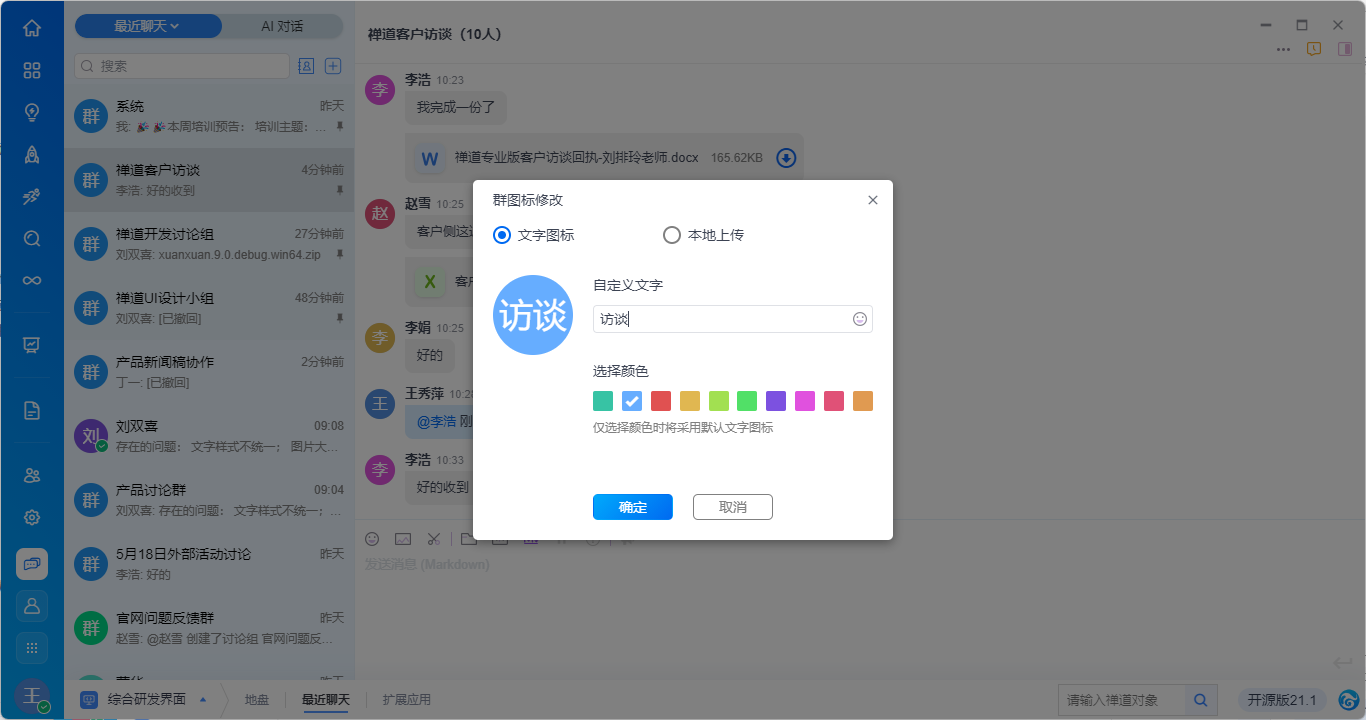
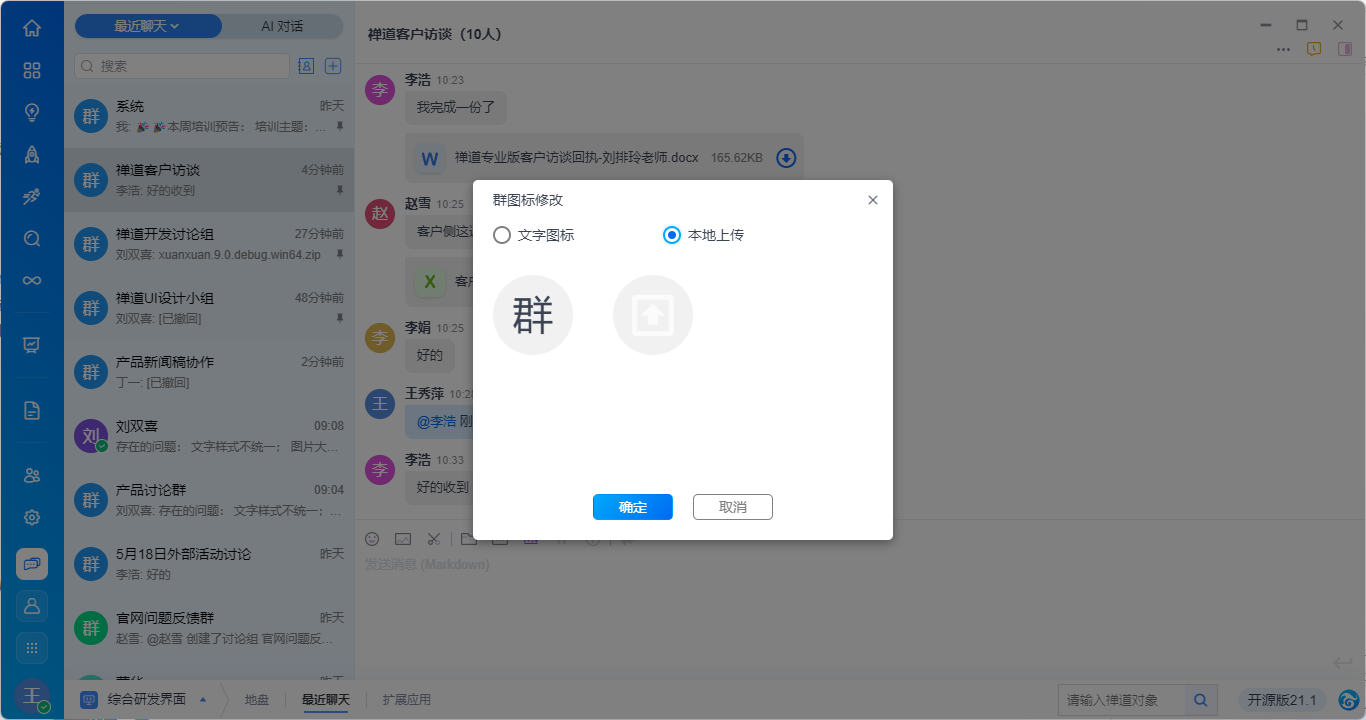
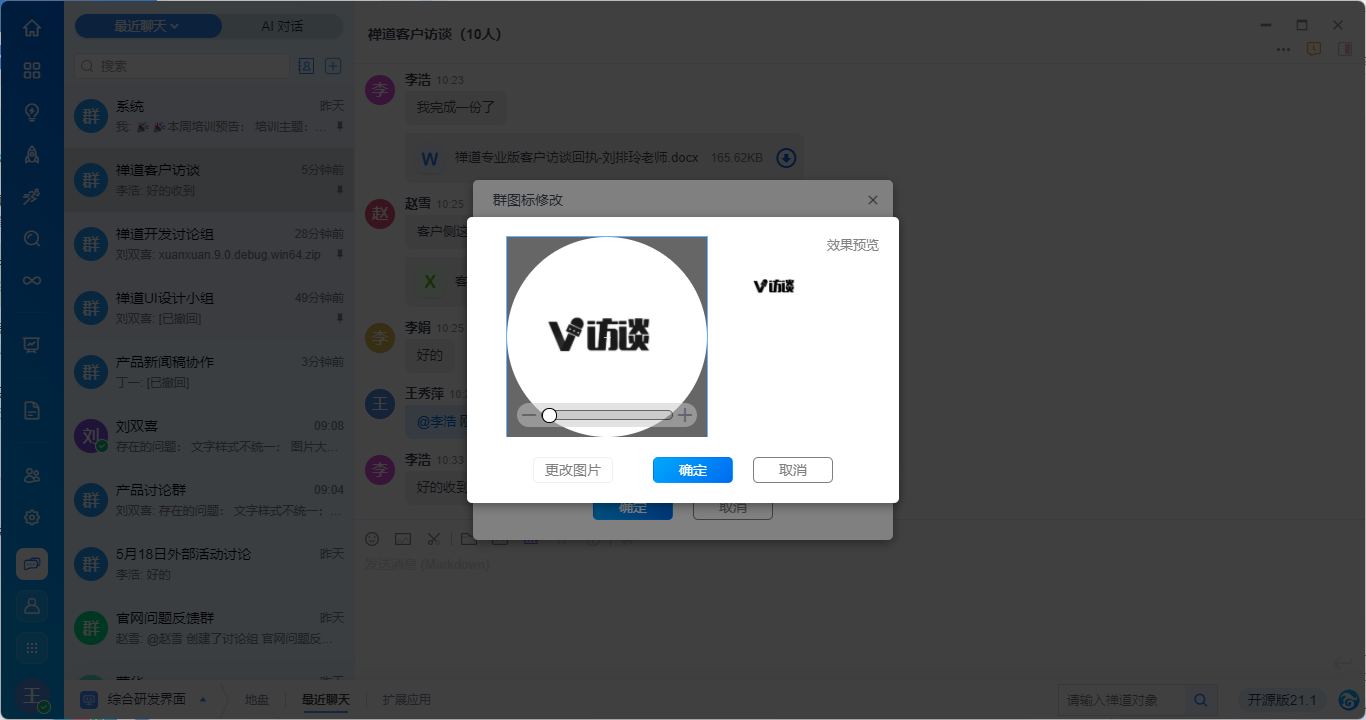
二、 重命名讨论组
管理员可通过右键会话列表或具体讨论组的「...」中选择“重命名”,输入新的讨论组名称并确认修改,讨论组名称将立即更新。
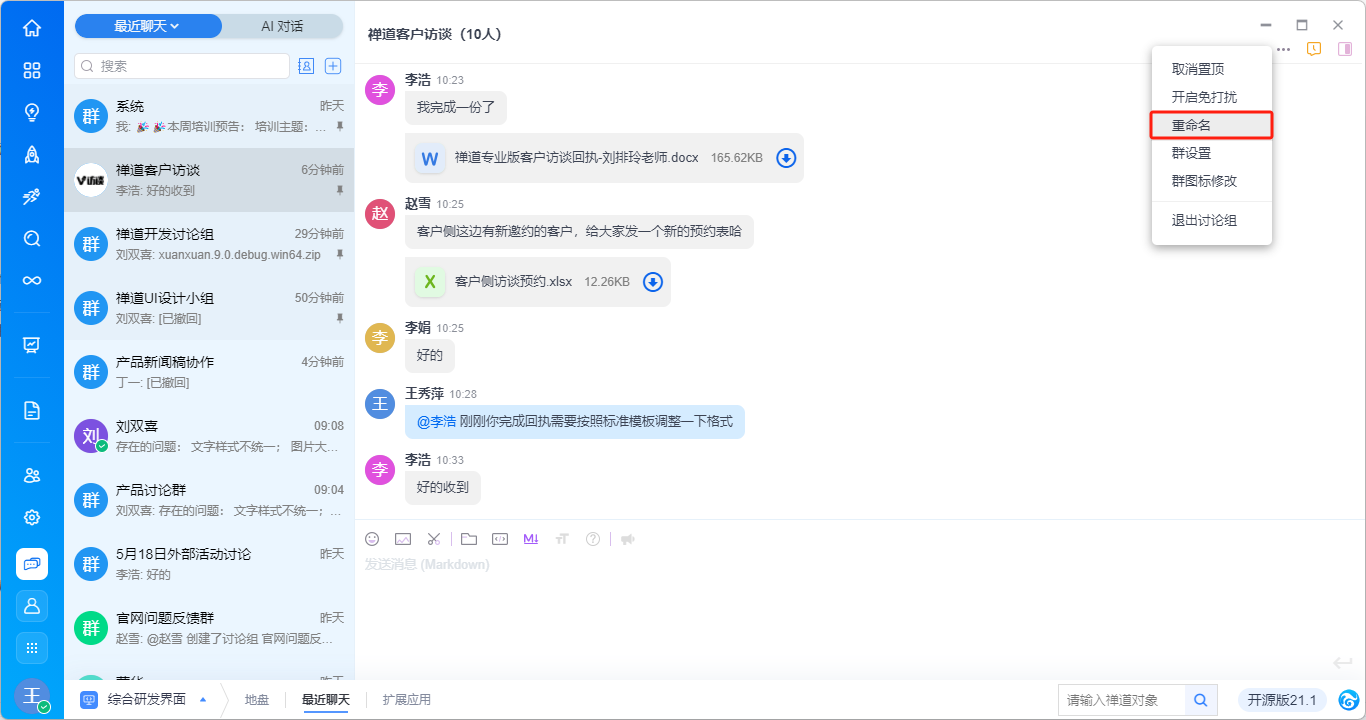
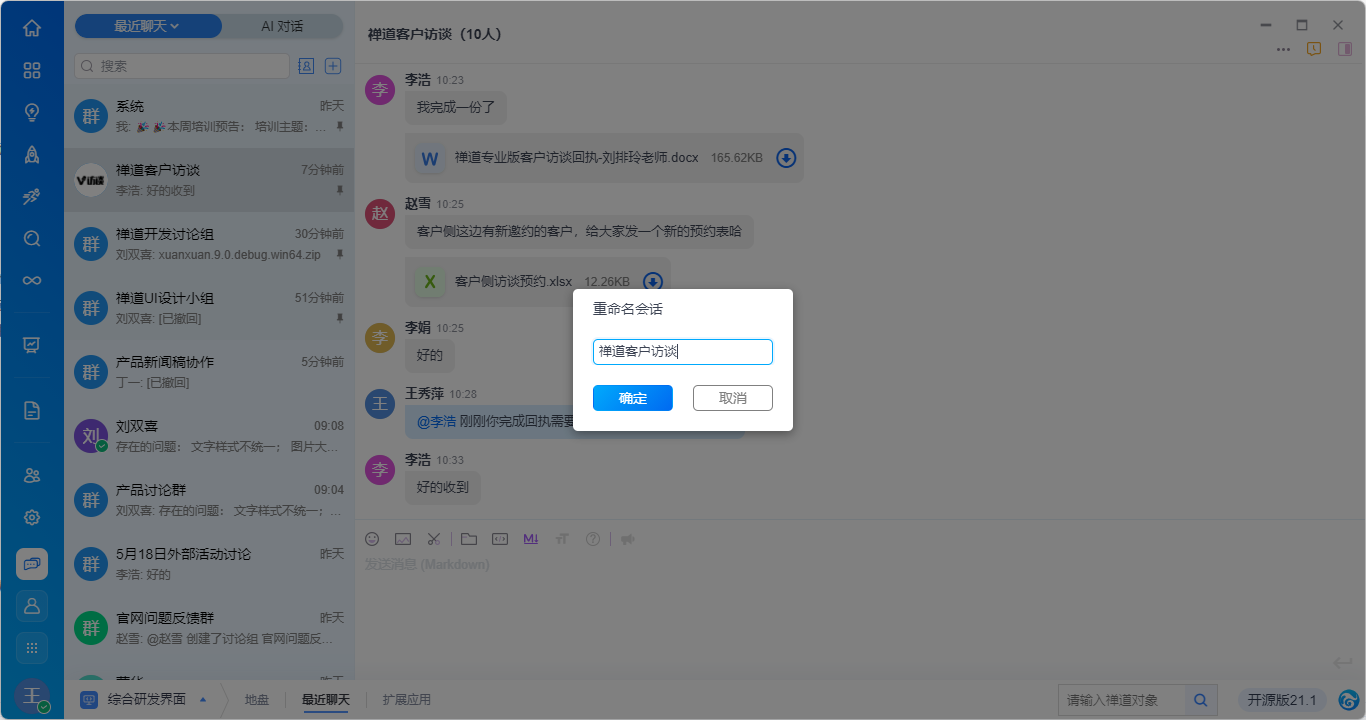
三、讨论组群设置
1. 讨论组公开性设置:选择将群设置为公开群后,该群将在通讯录全部群组标签下的可加入的公开群中展示,系统成员可自行选择加入公开群。
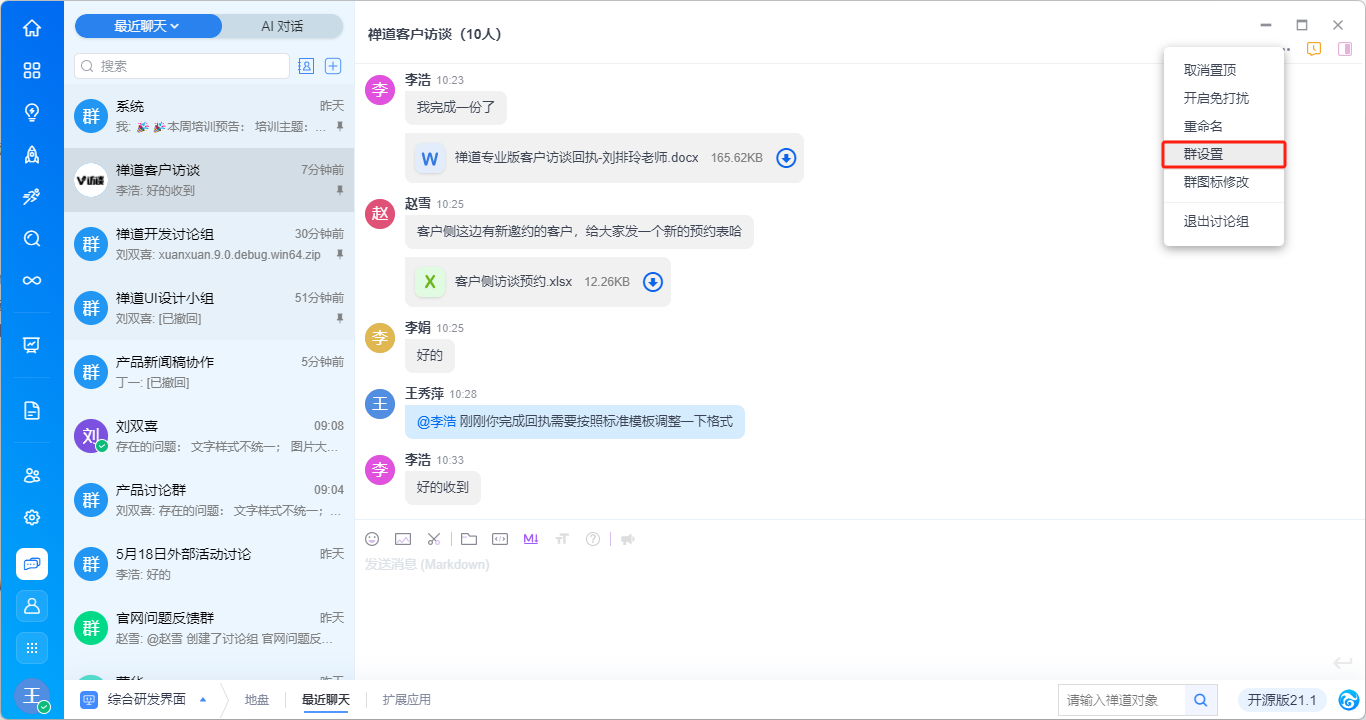

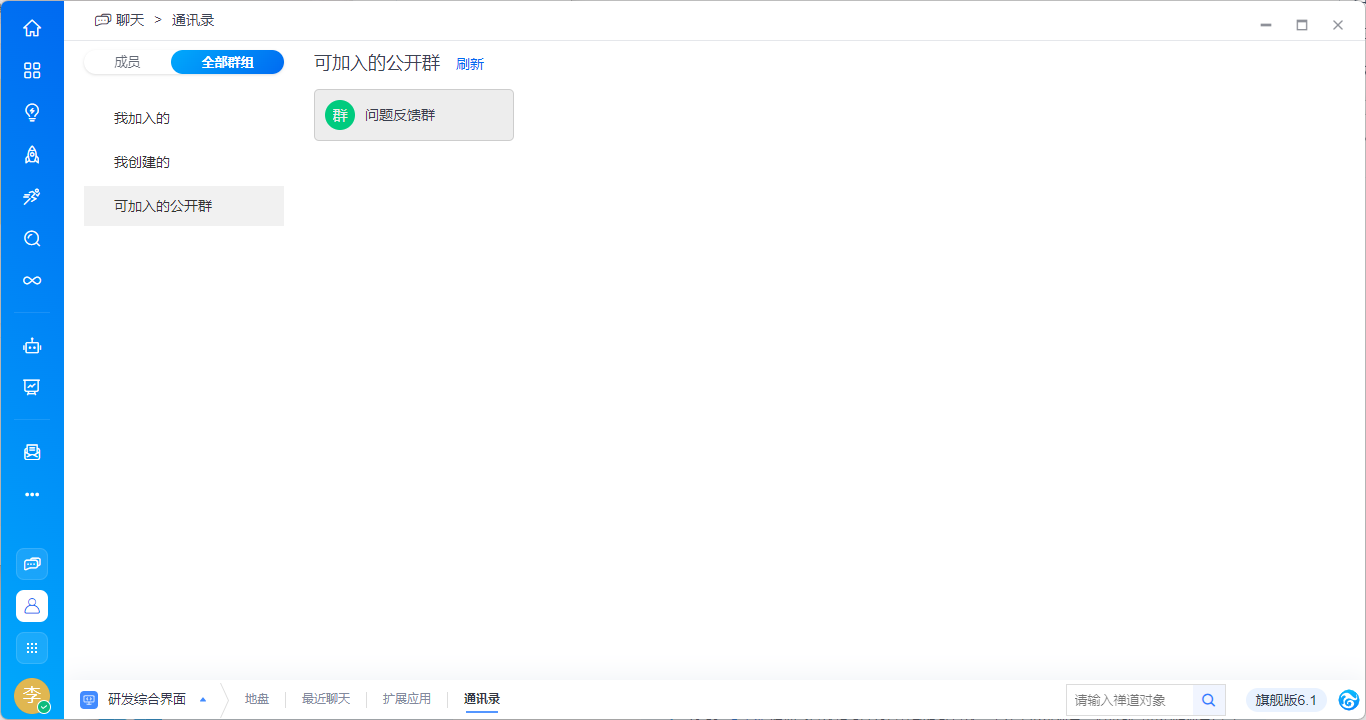
2. 添加群成员权限设置:选中仅群主和管理员才可以添加新成员后,普通成员将无法邀请新成员进入讨论组,以保障群组的安全性和秩序。

- 所有人:所有群成员均可发送消息。
- 仅管理员:只有管理员可以在讨论组中发言,普通成员无法发送消息。
- 仅指定的成员:您可以手动选择指定的成员,这些成员可以发送消息,其他人则不能。
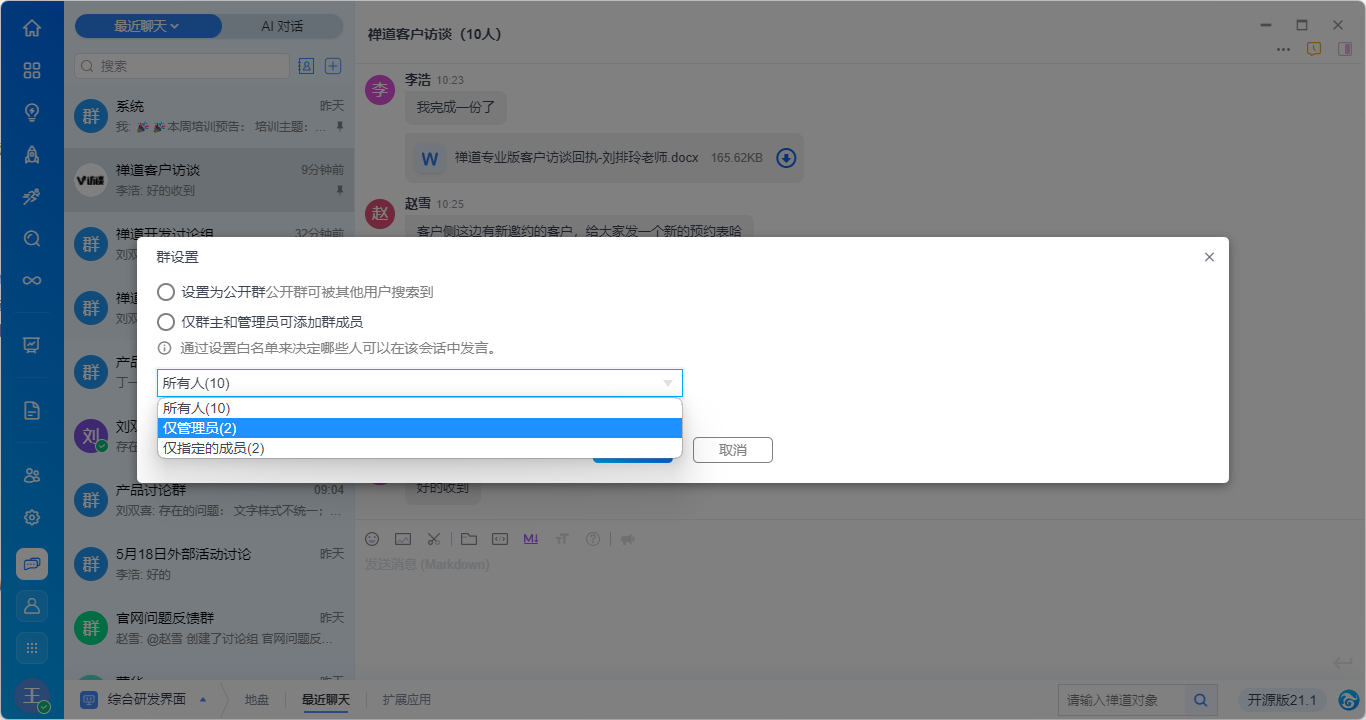
4. 选择好权限后,点击保存,权限设置将立即生效。
四、讨论组消息管理
1. 置顶消息
在讨论组聊天中右键任一消息选择“置顶”,可将该消息置顶以供群组成员便捷查看。
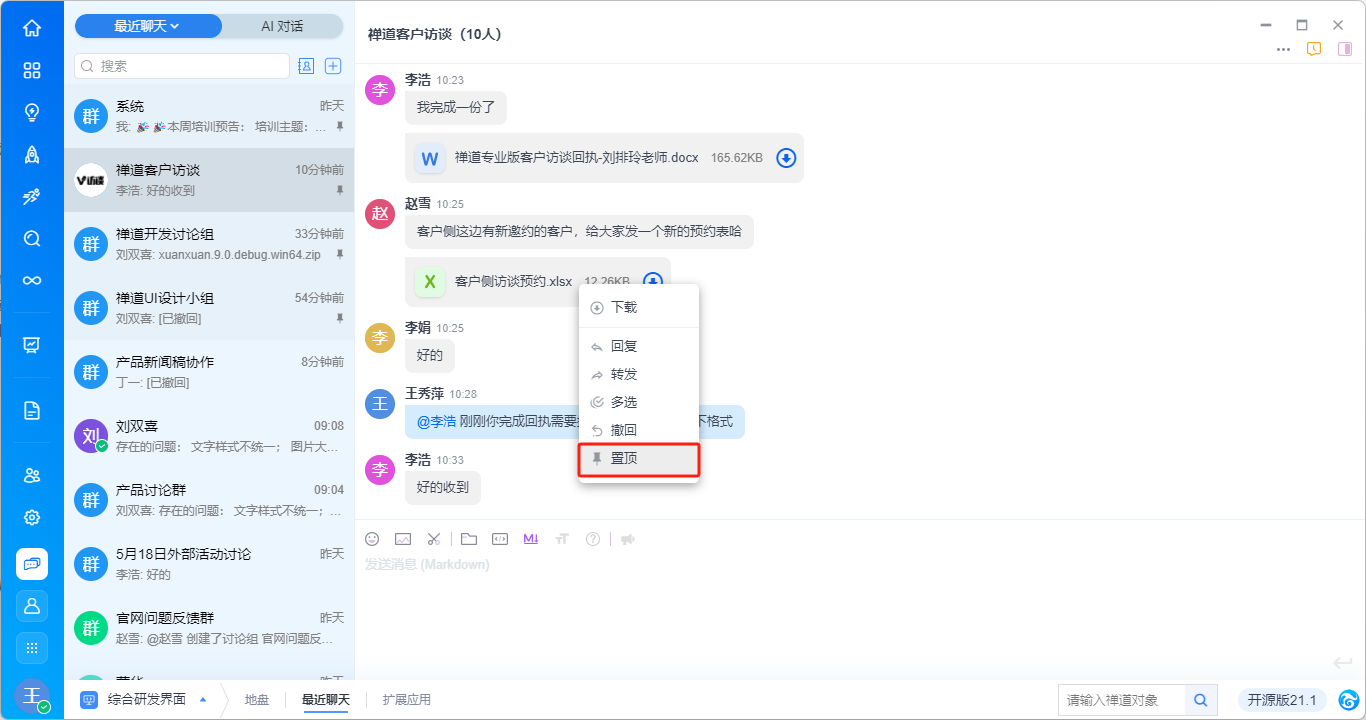
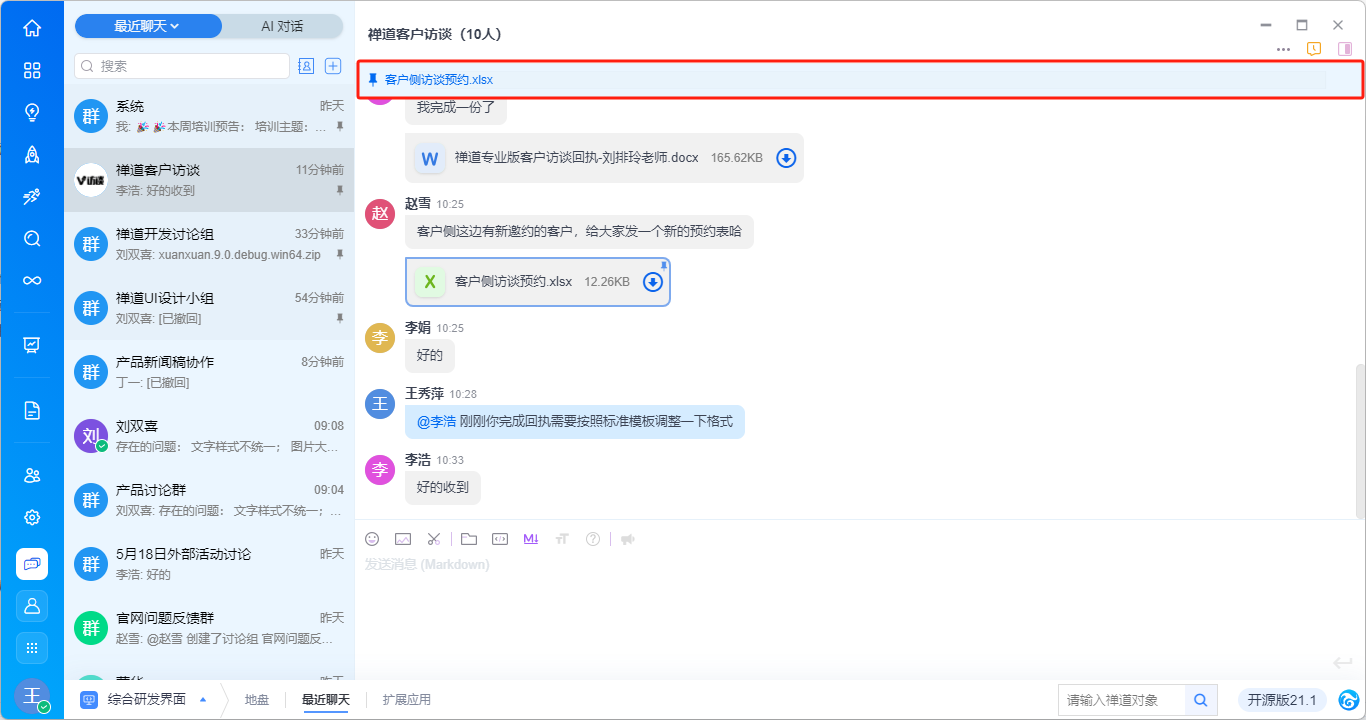
2. 撤回群成员的违规信息
在讨论组聊天记录中,找到要撤回的违规信息。右键单击该条消息,选择“撤回”。该消息将从所有成员的对话中删除。
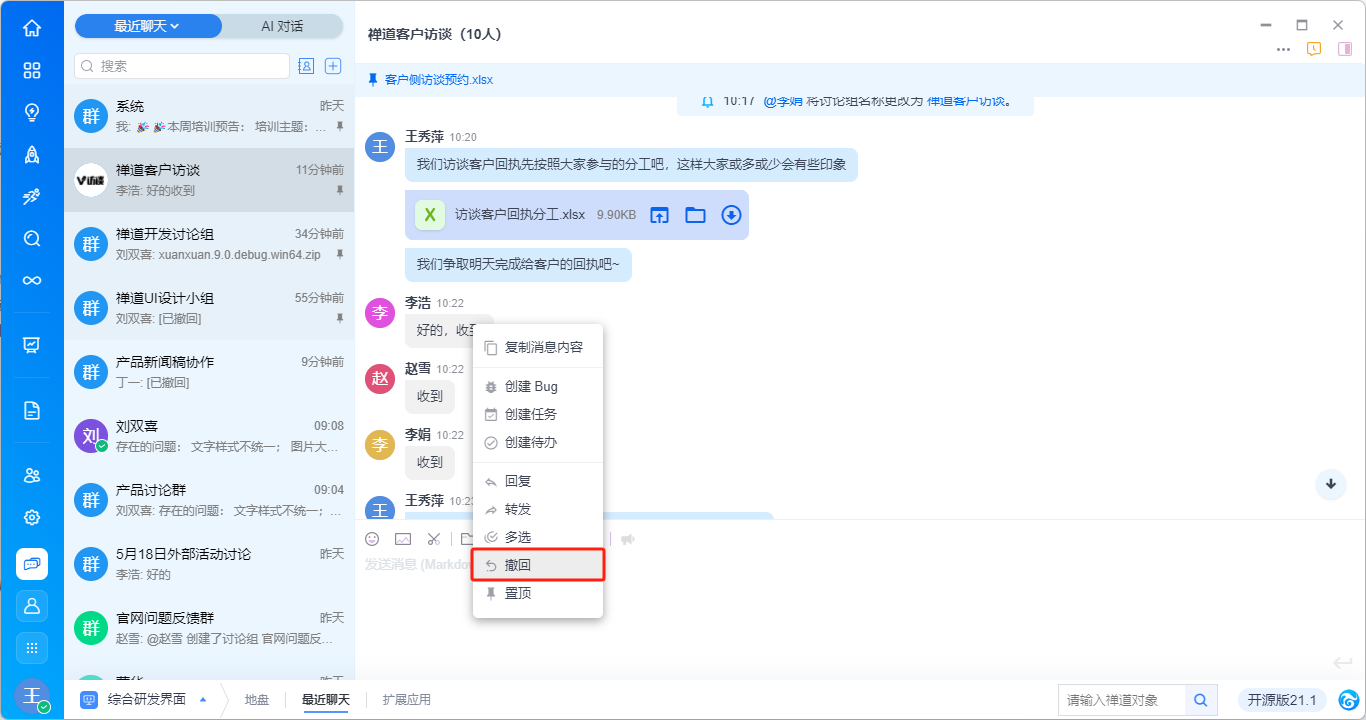
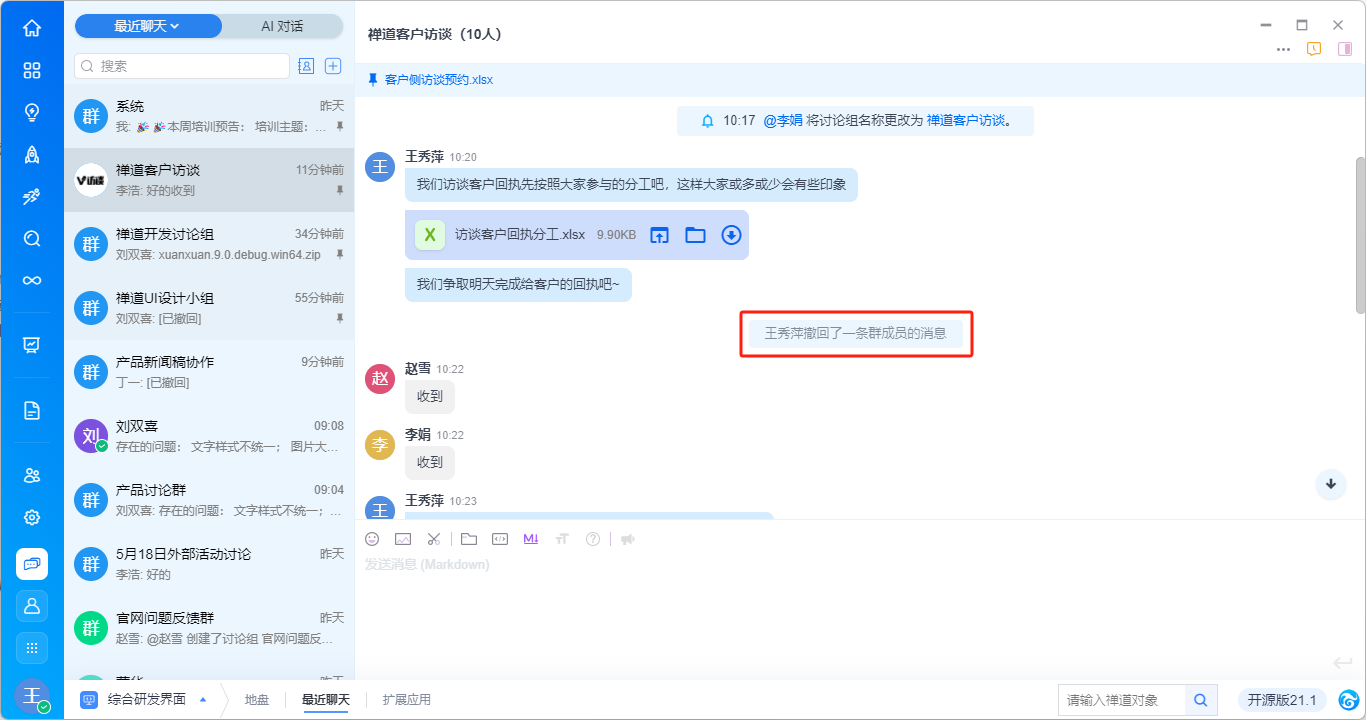
3. 发布通知/公告
点击输入框中的广播公告按钮,选择公告类型并设置其有效期,点击确定后在输入框中输入公共内容,发送后公告将显示在讨论组和顶部区域。
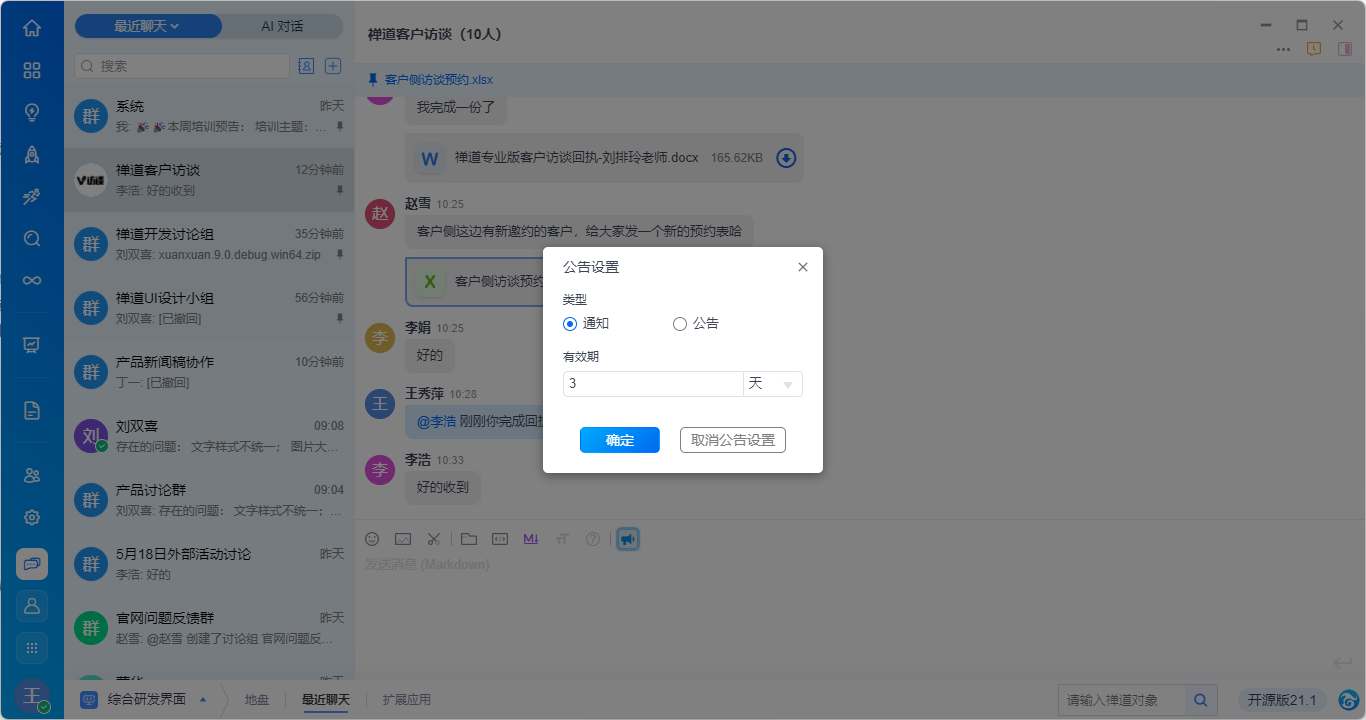
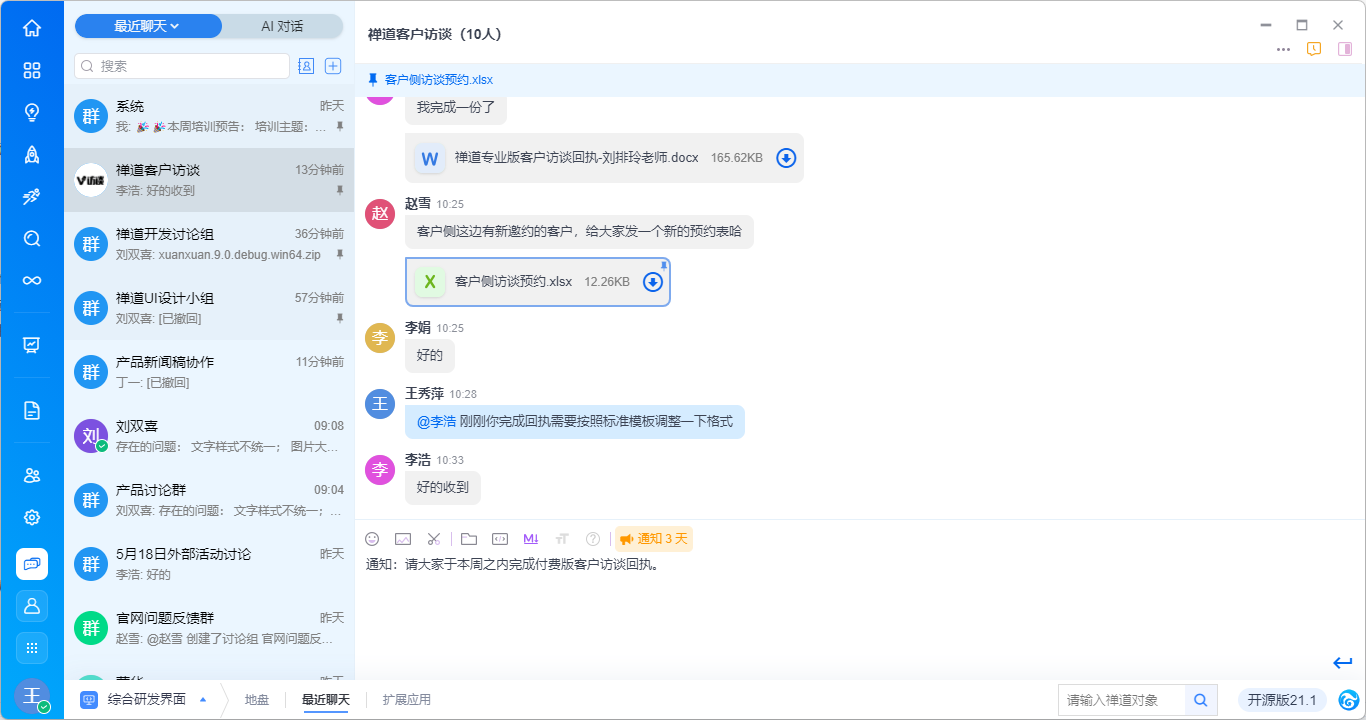
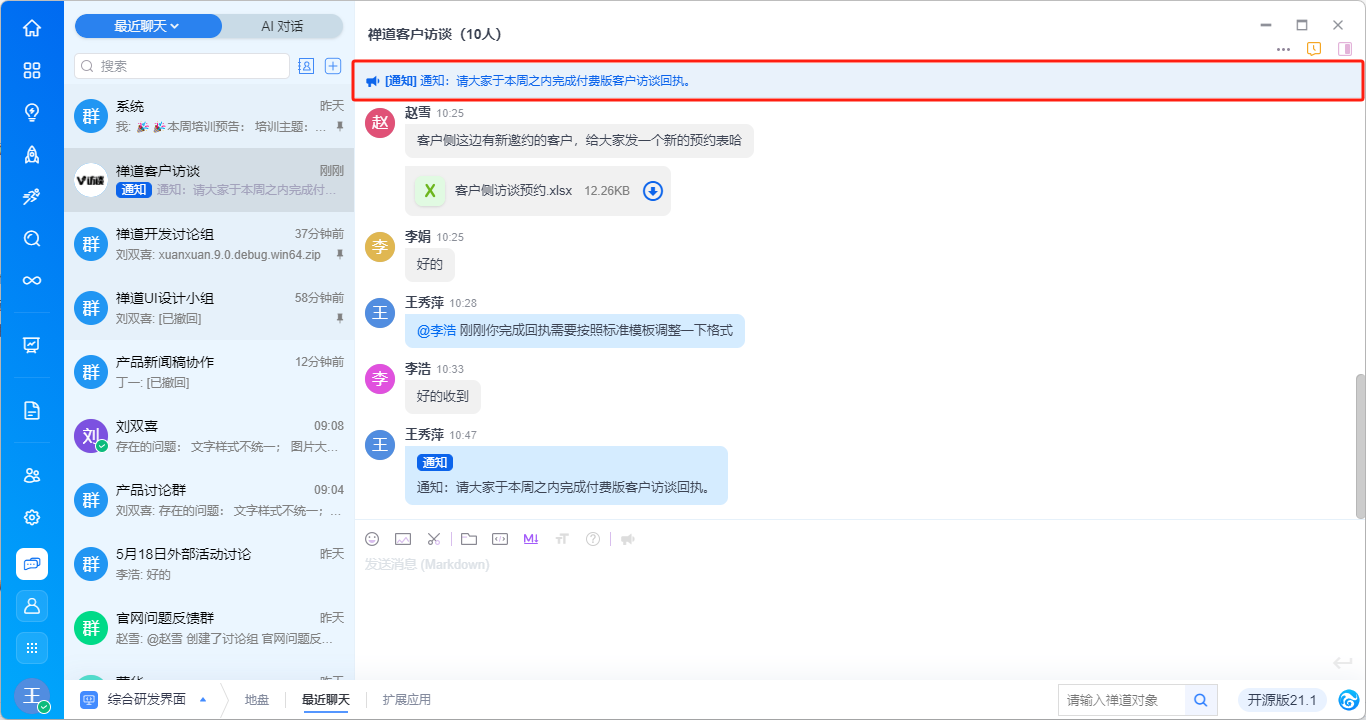






















 精品资料包
精品资料包 1V1产品演示
1V1产品演示 免费试用增强功能
免费试用增强功能 专属顾问答疑支持
专属顾问答疑支持


